打印如何缩放比例 调整打印文件比例的技巧
更新时间:2023-11-25 14:58:24作者:yang
打印如何缩放比例,在现代社会打印已经成为我们日常生活中不可或缺的一部分,有时候我们会发现打印出来的文件比例并不完美,要么太小要么太大。为了解决这个问题,我们需要掌握一些关于打印文件比例调整的技巧。只有掌握了这些技巧,我们才能够轻松地将打印文件调整到最合适的尺寸,满足我们的需求。让我们来看一看如何缩放比例,以及如何调整打印文件比例的技巧吧。
操作方法:
1.我们首先要打开电脑所需要进入的文档,点击”文件““打印“,如下图所示。
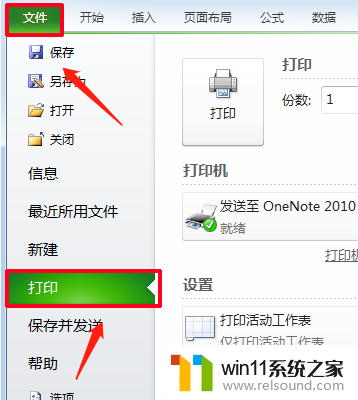
2.我们然后接着打开“页面设置“,然后出现了一个纵向为例。选择“页面“到“
缩放“再进入“缩放比例“,确定之后输入缩放值。
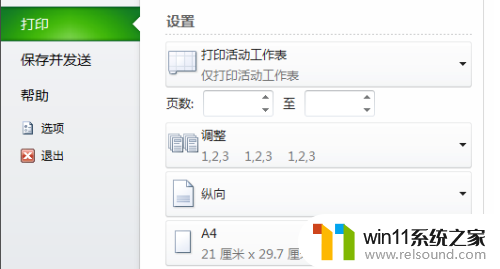
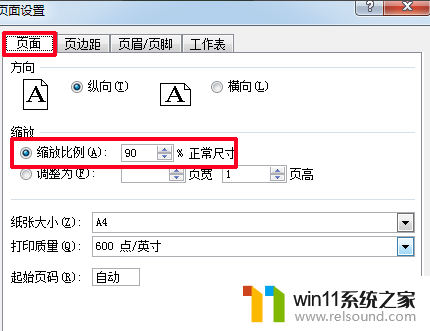
3.我们将页面的边距调整好之后,将“页边距“调整上下左右距离。确定好以后在看好打印机中的预览图是否接近自己要求。
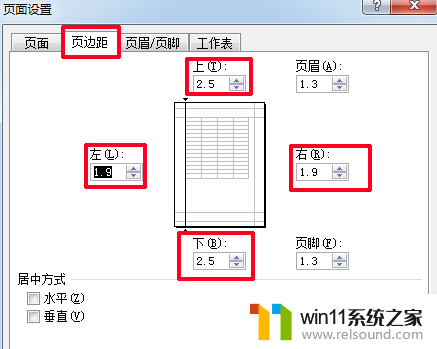
4.我们根据上图和文字的观察,把选好的调整图之后选择好。最后将把调整好表格前后图,如下图所示。
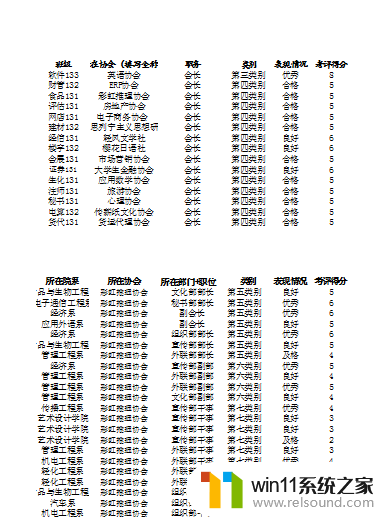

以上是关于如何调整打印缩放比例的全部内容,如果有遇到相同情况的用户,可以按照小编的方法来解决。
打印如何缩放比例 调整打印文件比例的技巧相关教程
- 打印机设置有问题windows无法打印怎么办 由于打印机设置有问题,windows无法打印如何解决
- 打印机处于错误状态无法打印如何解决
- 如何消除激活windows水印 windows激活水印的去掉方法
- windows如何压缩文件 windows怎么压缩文件
- 文件夹双击打不开怎么办
- 电脑上rar文件怎么打开
- cdr文件可以用ai打开吗
- 微信电脑版文件怎么在电脑上打开
- 怎么显示电池电量百分比苹果
- windows 自带录屏软件怎么打开 windows自带录屏软件使用方法
- 怎么把一段文字变成声音
- 电脑备忘录软件怎么下载到桌面
- 任务栏卡了,不能点了
- error no boot disk has been detected
- 怎样把手机投屏到电脑上
- 电脑上谷歌浏览器无法访问此网站
电脑教程推荐